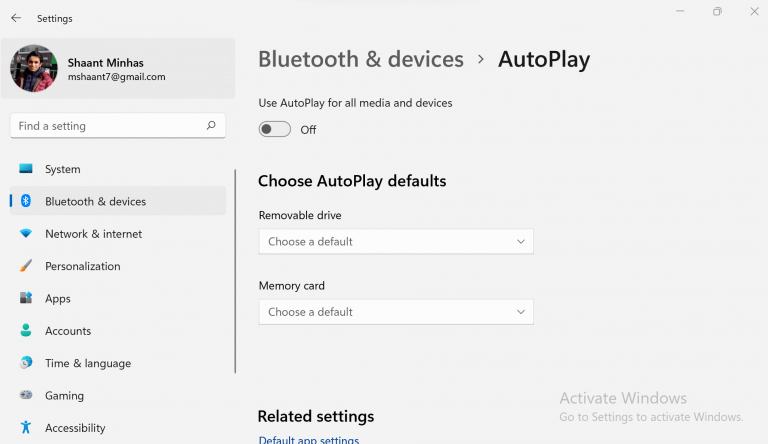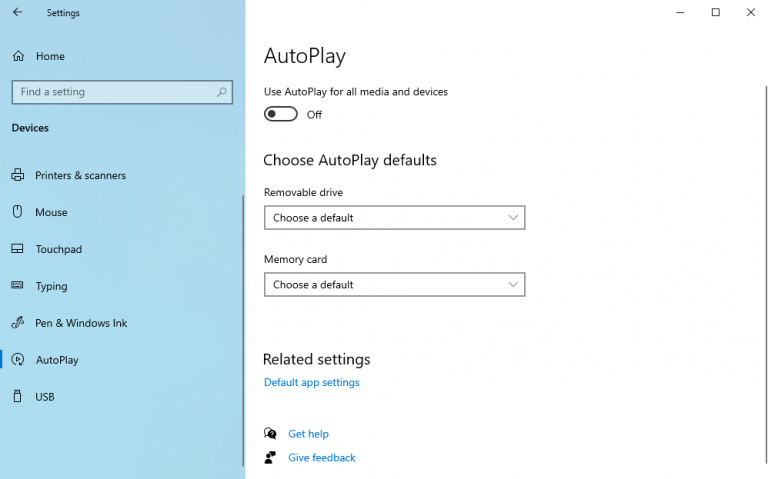Quando colleghi un disco rimovibile al tuo computer Windows, vedrai un popup casuale che ti chiede di eseguire un’azione con i file sull’unità.
La causa di questa azione è nota come Riproduzione automatica, una funzionalità introdotta con Windows 98, che esegue la scansione delle unità rimovibili appena collegate alla ricerca di dati e presenta una serie di opzioni, come la riproduzione di un video, l’audio, l’apertura di una cartella e così via, in base ai file in il tuo dispositivo rimovibile.
Per quanto utile sia questa funzione, per un motivo o per l’altro, a molte persone piace mantenerla disabilitata. Se sei uno di loro, non preoccuparti. Segui semplicemente la sezione seguente e imparerai come disattivare AutoPlay senza problemi,
Come disattivare la riproduzione automatica in Windows 11
La disabilitazione della funzione di riproduzione automatica in Windows 11 è un processo abbastanza semplice, non più difficile o più facile del blocco della funzione di riproduzione automatica di Microsoft Edge. Segui semplicemente i passaggi e avrai finito in pochissimo tempo.
- Avvia l’app Impostazioni. Vai a Avvia la ricerca nel menu barra, digita “impostazioni” e seleziona la migliore corrispondenza. In alternativa, utilizzare il Tasto Windows + I scorciatoia.
- Da lì, scegli il Bluetooth e dispositivi opzione.
- Selezionare Riproduzione automatica.
Verrai indirizzato alle impostazioni di riproduzione automatica, dove avrai la possibilità di disabilitare e modificare le impostazioni di riproduzione automatica.
Per disabilitare la funzione AutoPlay, attiva o disattiva il ‘Riproduzione automatica’ passa a Spento posizione.
Disabilita la riproduzione automatica in Windows 10
Ancora una volta, il processo per disattivare l’AutoPlay in Windows 10 sarà simile a quello che abbiamo seguito con Windows 11. Segui semplicemente i passaggi seguenti e avrai finito in pochissimo tempo.
- Premere Tasto Windows + I per aprire il Impostazioni.
- Selezionare Dispositivi > Riproduzione automatica.
Una volta che sei dentro il Riproduzione automatica impostazioni, sposta l’interruttore su Spento.
E questo è tutto; la funzione AutoPlay di Windows rimarrà disabilitata fino a quando non la riattiverai.
Inoltre, invece di disabilitare l’AutoPlay subito, puoi armeggiare con la configurazione dal menu delle impostazioni, in modo tale da non doverlo disattivare in primo luogo. Puoi modificare le impostazioni che ti richiedono di eseguire un’azione specifica (o, a volte, nessuna azione) quando un’unità rimovibile o una scheda di memoria è collegata.
Mantenere la riproduzione automatica disabilitata
Comprendiamo che a nessun utente piace mantenere le stesse impostazioni di Windows. Con Windows Autoplay riconfigurato come mostrato sopra, ora non devi rimuginare sull’AutoPlay che si apre da solo.
FAQ
Come abilito la riproduzione automatica sul mio box Android TV?
Abilita o Disabilita AutoPlay nelle Impostazioni Apri l’app “Impostazioni” e fai clic sull’icona “Dispositivi”. Fai clic su “AutoPlay” sul lato sinistro e attiva / disattiva “Usa AutoPlay per tutti i media e dispositivi”.
Come faccio a disattivare la riproduzione automatica sulla mia TV Samsung?
Quindi, scorri verso il basso e fai clic su “Media Autoplay” sulla destra. Per cercare, digita la parola “Riproduzione automatica” nella casella Impostazioni di ricerca in alto a sinistra. Dovresti quindi vedere l’evidenziazione dell’opzione Media Autoplay tra cui scegliere. Fai clic sulla freccia a discesa a destra e scegli “Limita” e prendi nota della descrizione di questa opzione.
Come abilitare la riproduzione automatica su Windows 98?
Abilitazione della riproduzione automatica in Windows 95, 98 e ME 1 Aprire Gestione dispositivi. 2 Fare clic sul + accanto a CD-ROM e fare doppio clic sull’unità CD-ROM attualmente installata. 3 Nelle proprietà del CD-ROM, fare clic sulla scheda Impostazioni e verificare che sia presente un segno di spunta nella sezione Notifica di inserimento automatico. …
Come disabilitare la riproduzione automatica in Windows 10?
AutoPlay rileva il tipo di disco o supporto che hai inserito ed esegue automaticamente qualsiasi azione tu richieda. Ma se trovi la funzione fastidiosa, puoi disabilitare AutoPlay molto semplicemente in Windows 10. Apri l’app “Impostazioni” e fai clic sull’icona “Dispositivi”.
Come abilito AutoPlay sul pannello di controllo di Windows 10?
Abilita o disabilita AutoPlay nel Pannello di controllo.L’app “Impostazioni” di Windows 10 ti consente di configurare AutoPlay per alcuni tipi di media ma non per altri. Se desideri un controllo più preciso su dispositivi come CD audio, DVD, dischi Blu-ray o SuperVideo, potresti voler modificare le impostazioni di AutoPlay dal Pannello di controllo.
Come faccio a disattivare la riproduzione automatica in Windows 10?
In “Configurazione computer > Modelli amministrativi > Componenti di Windows”, fai clic su “Criteri di riproduzione automatica”. Nel riquadro dei dettagli sul lato destro, fai doppio clic su “Disattiva riproduzione automatica” per aprire la finestra delle proprietà. Fai clic su “Abilitato”, quindi seleziona “Tutte le unità” nella casella “Disattiva AutoPlay” per disabilitare la riproduzione automatica su tutte le unità o scegli “CD-ROM …
Posso disabilitare la riproduzione automatica in Microsoft Edge?
La riproduzione automatica è una di quelle funzionalità che sempre più persone vogliono disabilitare. Spesso è fonte di distrazione vedere che audio e video iniziano automaticamente a essere riprodotti su un sito web. Se sei un utente di Microsoft Edge, ecco come disabilitare la riproduzione automatica.
Come ottengo Google Play sulla mia Android TV?
Utilizzo di Android TV Scorri il menu Home con il telecomando. Premi il pulsante del microfono sul telecomando per eseguire la ricerca vocale. Apri l’app Google Play Film e TV per guardare i video. Apri l’app Google Play Music per ascoltare la musica. Apri l’app Play Store per trovare nuove app e giochi.
Come faccio a collegare il mio box Android TV alla mia TV?
Ciò rende l’installazione abbastanza semplice. Passaggio 1: collega il cavo HDMI alla porta HDMI del tuo box Android TV. Poiché la maggior parte dei componenti utilizza HDMI in questi giorni, la maggior parte dei televisori moderni avrà diverse porte HDMI su di essi. Ad esempio, il mio Samsung da 32″ ha tre porte HDMI e il mio Sony da 55″ ne ha quattro.
Perché il mio box Android TV non si aggiorna automaticamente?
Se il tuo box Android TV non si aggiorna automaticamente, seleziona il menu Impostazioni, quindi seleziona Informazioni su. Cerca un’opzione di aggiornamento/aggiornamento del sistema.
La tua TV si accende automaticamente quando accendi Android?
È una piccola cosa, ma avere la TV che si accende automaticamente quando accendi il tuo box Android TV è bello.Il fatto è che non tutte le TV Android supportano questo, che è solo una delle tante cose che rendono la console NVIDIA SHIELD il miglior box TV Android in circolazione.
Come impostare la TV per lo spegnimento automatico?
Seleziona una delle opzioni Timer spegnimento. g). Selezionare Configurazione per attivare la funzione. h). Seleziona un programma in base alle tue esigenze. io). Selezionare Ora per specificare quando il televisore si spegnerà. j). Imposta l’ora in cui desideri che la TV si spenga automaticamente.
Come disattivare la riproduzione automatica di YouTube su Samsung Smart TV?
Ecco come disattivare la riproduzione automatica di YouTube sulla tua smart TV Samsung: scorri verso il basso fino a Impostazioni. Vai a Riproduzione automatica. Disattivalo. YouTube non riprodurrà il prossimo video in coda a meno che tu non lo desideri. La smart TV Samsung riproduce automaticamente i contenuti dell’app Samsung TV Plus quando si accende la TV.
Come utilizzare la funzione del volume automatico in Samsung Smart TV?
Come utilizzare la funzione Volume automatico in Samsung Smart TV? Passaggio 1. APERTURA DELL’OPZIONE SUONO a). Accendi la tua Smart TV e premi il tasto Menu dal telecomando per aprire il Menu principale come mostrato di seguito: b). Premere il tasto freccia giù ( ) per selezionare Suono.
Come faccio a disattivare l’app Samsung TV?
Per disabilitare, ho premuto il pulsante Home sul telecomando, quindi ho premuto la freccia sull’icona dell’app Samsung TV, quindi ho premuto la direzione verso il basso, che mi ha dato le opzioni “rimuovi” e “disabilita”. La selezione di disabilita ha funzionato.